1. 1. Cài đặt bot
1.1. kết nối fb và có quyền admin fanpage vào clickbot
1.2. Tùy chọn
1.2.1. Nhập cài đặt bot
1.2.1.1. Tải lên mẫu
1.2.1.1.1. Tải lên mẫu json
2. 2. Kiểm tra
2.1. post back - thư viện post back
2.2. user input
2.2.1. trường tùy chỉnh
3. vào ladipage
3.1. nhập 2 mẫu bán sản phẩm và thank you
3.2. Kết nối trang bán hàng và trang thank you
3.2.1. test kiểm tra xem từ trang bán hàng điền thông tin xong có sang trang thank-you không
3.2.1.1. có sang: ok
3.2.1.2. không sang: kiểm tra lại đường dẫn của trang bán hàng (chỗ nút dưới phần điền thông tin)
4. vào driver
4.1. tạo file lưu data
4.1.1. sheet điền thông tin
4.1.2. sheet đổi thông tin
4.1.3. Lưu ý mỗi sản phẩm sẽ phải tạo một bảng tính riêng. Trong bảng tính là có 2 sheet phía trên
4.2. tạo file seeding (không dùng cũng được)
5. kết nối
5.1. clickbot
5.1.1. Tiện ích kết nối
5.1.1.1. Liên kết m.me
5.1.1.1.1. tạo 9 trường thông tin
5.1.1.1.2. lấy đường dẫn json sau khi tạo xong
5.2. trang thank you: bấm nào nút chuyển trang => bấm vào hình bánh răng => sửa lại link đến messenger
5.2.1. test
5.2.1.1. Điền thông tin => chuyển sang trang thank-you => bấm nút xem có chuyển sang facebook không
5.2.1.1.1. Có
5.2.1.1.2. Không
5.3. khai báo ID google sheet cho form dk và seeding
5.3.1. trong clickbot vào Google Sheets
5.3.1.1. import new Google Sheets
5.3.1.1.1. vào bảng tính cấp quyền cho dòng chữ đỏ. Quyền chỉnh sửa
5.3.1.1.2. Lấy ID của bảng tinh. từ sau /d/ và trước /edit
5.3.1.2. chọn "suaten"
5.3.1.2.1. chọn "chiến dịch nguồn đầu vào của người dùng"
